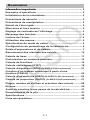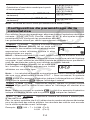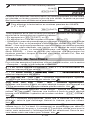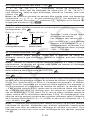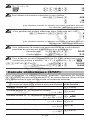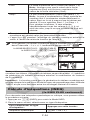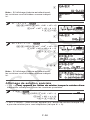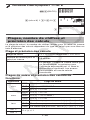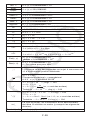Sommaire
Information importantenformation importante ........................................................... 2
Exemples d’opérations ........................................................... 2
Initialisation de la calculatrice ................................................ 2
Précautions de sécurité .......................................................... 2
Précautions de manipulation ................................................. 2
Retrait de l’étui rigide .............................................................. 3
Mise sous et hors tension ..................................................... 3
Réglage du contraste de l’affichage ...................................... 3
Marquage des touches ............................................................ 4
Lecture de l’écran .................................................................... 4
Utilisation des menus ............................................................. 5
Spécification du mode de calcul ............................................ 5
Configuration du paramétrage de la calculatrice ................. 6
Saisie d’expressions et de valeurs ........................................ 7
Basculement des résultats des calculs ............................... 10
Calculs de base .................................................................... 11
Factorisation en nombres premiers..................................... 14
Calculs de fonctions ............................................................. 15
Calculs statistiques (STAT) ................................................... 18
Calculs d’équations (EQN)
(fx-95ES PLUS seulement) ........... 21
Création d’un tableau numérique à partir d’une
fonction (TABLE) ................................................................... 23
Calculs d’inéquations (INEQ)
(fx-95ES PLUS seulement) ....... 24
Calculs de proportion (RATIO)
(fx-95ES PLUS seulement) ..... 27
Plages, nombre de chiffres et précision des calculs ..........28
Erreurs .................................................................................... 30
Avant de conclure à une panne de la calculatrice... .......... 31
Remplacement de la pile ....................................................... 31
Spécifications ........................................................................ 32
Foire aux questions ............................................................... 33
F-1

F-2
Information importante
• Les affichages et les illustrations (par exemple les noms des touches) Les affichages et les illustrations (par exemple les noms des touches)
figurant dans ce mode d’emploi servent seulement à titre illustratif et peuvent
être légèrement différents des éléments réels qu’ils représentent.
• Le contenu de ce mode d’emploi peut être modifié sans avis préalable.
• En aucun cas CASIO Computer Co., Ltd. ne peut être tenu pour responsable
des dommages spéciaux, directs, indirects ou collatéraux, liés à ou résultant
de l’achat ou de l’emploi de ce produit et des articles fournis avec lui. En
outre, CASIO Computer Co., Ltd. décline toute responsabilité quant aux
plaintes émanant d’un tiers, quelles qu’elles soient, résultant de l’emploi
de ce produit et des articles fournis.
• Conservez la documentation à portée de main pour toute référence
future.
Exemples d’opérations
Dans ce manuel, les exemples d’opérations sont indiqués par l’icône .
Pour tous les exemples d’opérations on présume que la calculatrice se trouve
dans son état de paramétrage initial par défaut, sauf si spécifié autrement.
Utilisez la procédure « Initialisation de la calculatrice » pour revenir à son
état de paramétrage initial par défaut.
Pour plus d’information sur les marques , 1, B et * montrés
dans les exemples d’opération, lisez « Configuration du paramétrage de la
calculatrice ».
Initialisation de la calculatrice
Pour initialiser la calculatrice et revenir au mode de calcul et à son
paramétrage initial par défaut, exécutez la procédure suivante. Notez que
cette opération efface aussi toutes les données en cours stockées dans la
mémoire de la calculatrice.
(CLR)(All)(Yes)
Précautions de sécurité
Pile
• Rangez les piles hors de la portée des jeunes enfants.
• Utilisez seulement le type de pile spécifiée dans ce manuel pour cette
calculatrice.
Précautions de manipulation
• Même si la calculatrice fonctionne normalement, remplacez la pile au
moins une fois tous les trois ans (LR44 (GPA76)), deux ans(R03 (UM-4))
ou un an (LR03 (AM4)).
Une pile usée peut être percée, entraînant des dommages et un
dysfonctionnement de la calculatrice. Ne laissez jamais une pile usée
dans la calculatrice. Ne jamais utiliser la calculatrice si la pile est épuisée
(fx-85ES PLUS).

F-3
• La pile fournie avec cette calculatrice a pu se décharger légèrement
pendant le transport et l’entreposage. C’est pourquoi cette pile devra
éventuellement être changée plus rapidement que prévu.
• Ne pas utiliser une pile Oxyride* avec ce produit, ni aucune autre type
de pile primaire de nickel. Une incompatibilité entre ce type de piles et
les spécifications du produit peut écourter la durée de vie de la pile
et provoquer un dysfonctionnement de la calculatrice.
• Evitez d’utiliser et d’entreposer la calculatrice à des endroits exposés
à des températures extrêmes, à une humidité élevée et à grandes
quantités de poussière.
• Ne laissez jamais tomber la calculatrice et ne l’exposez pas à des
chocs ou des déformations.
• N’essayez jamais d’ouvrir la calculatrice.
• Utilisez un chiffon doux et sec pour nettoyer l’extérieur de la
calculatrice.
• Chaque fois que vous vous débarrassez des piles, assurez-vous de
le faire selon les lois et règles de votre région.
* Les noms de sociétés et produits utilisés dans ce manuel peuvent
correspondre à des marques déposées par leurs propriétaires respectifs.
Retrait de l’étui rigide
Avant d’utiliser la calculatrice, enlevez l’étui
rigide en le faisant glisser vers le bas et
fixez-le à l’arrière de la calculatrice, comme
indiqué sur l’illustration.
Mise sous et hors tension
Appuyez sur pour mettre la calculatrice sous tension.
Appuyez sur (OFF) pour mettre la calculatrice hors tension.
Extinction automatique
Votre calculatrice s’éteint automatiquement si vous n’effectuez aucune
opération durant environ 10 minutes. Dans ce cas, appuyez sur la touche
pour rallumer la calculatrice.
Réglage du contraste de l’affichage
Affichez l’écran CONTRAST en exécutant l’opération suivante : fx-
82/85/350ES PLUS : (SETUP)A(;CONT), fx-95ES PLUS :
(SETUP)A(;CONT). En suite, utilisez. En suite, utilisezEn suite, utilisez B et C pour régler
le contraste. Lorsque le réglage est comme vous voulez, appuyez sur .
Important : Si le réglage de contraste n’améliore pas l’affichage, c’est
probablement parce que la pile est faible. Dans ce cas, remplacez-la.

F-4
Marquage des touches
En appuyant sur la touche ou # suivi d’un secondsuivi d’un second
appui de touche exécute la seconde fonction de la
deuxième touche. La seconde fonction est indiquée par
le texte imprimé au-dessus de la touche.
La signification des différentes couleurs du texte
correspondant à la seconde fonction est indiquée dans
le tableau suivant.
Si le texte es de
cette couleur :
Cela signifie ceci :
Jaune
Appuyez sur puis sur la touche pour accéderpuis sur la touche pour accéder
à la fonction correspondante.
Rouge
Appuyez sur ? puis sur la touche pour saisir
la variable, la constante ou le symbole
correspondant.
Lecture de l’écran
L’écran de la calculatrice montre les expressions saisies, le résultat des
calculs et plusieurs indicateurs.
L’expression saisie Indicateurs
Résultat du calcul
• Si un indicateur apparaît à la droite du résultat du calcul, cela signifie
que le résultat affiché continue vers la droite. Utilisez C et B pour faire
défiler le résultat du calcul.
• Si un indicateur E apparaît à la droite de l’expression saisie, cela signifie
que l’expression affichée continue vers la droite. Utilisez C et B pour
faire défiler l’expression affichée. Remarquez que si vous désirez faire
défiler l’expression saisie pendant que les deux indicateurs et E sont
affichés, vous devrez appuyer d’abord sur et utiliser ensuite C et B
pour y effectuer le défilement.
Indicateurs d’affichage
Cet
indicateur :
Signifie ceci :
S
Le clavier a été commuté par une pression sur la touche
. Le clavier revient à ses premières fonctions et
l’indicateur disparaît lorsque vous appuyez sur une touche.
A
Le mode de saisie de caractères alphabétiques a été activé
par une pression sur la touche #. Le mode de saisie
de caractères alphabétiques est désactivé et l’indicateur
disparaît lorsque vous appuyez sur une touche.
M
Une valeur a été sauvegardée dans la mémoire
indépendante.
sin
–1
D
s
Seconde fonction
Première fonction
sin
–1
D
s
Seconde fonction
Première fonction
Math
Math
Math
Math

F-5
STO
La calculatrice attend que vous spécifiiez le nom d’une
variable pour lui affecter une valeur. Cet indicateur apparaît
après une pression sur B(STO).
RCL
La calculatrice attend que vous spécifiiez le nom d’une
variable pour rappeler sa valeur. Cet indicateur apparaît
après une pression sur B.
STAT
La calculatrice est dans le Mode STAT.
L’unité d’angle par défaut correspond aux degrés.
L’unité d’angle par défaut correspond à radians.
L’unité d’angle par défaut correspond à grades.
FIX
Un nombre de chiffres décimaux fixe a été spécifié.
SCI
Un nombre de chiffres significatifs fixe a été spécifié.
Math
L’affichage Naturel a été sélectionné comme format
d’affichage.
>
L’historique des calculs est disponible dans la mémoire et
peut être affiché, ou bien il existe d’autres données avant ou
après l’écran actuel.
Disp
L’affichage actuel est le résultat intermédiaire d’un calcul à
instructions multiples.
Important : Pour les calculs dont l’exécution est très longue, l’affichage peut
se limiter seulement aux indicateurs ci-dessus (sans aucune valeur) pendant
que le calcul est exécuté en interne.
Utilisation des menus
Certaines opérations de la calculatrice se réalisent au moyen de menus. En
appuyant sur ou E, par exemple, on affiche le menu des fonctions
applicables.
Pour naviguer entre les menus vous devez effectuer les opérations
suivantes.
• Vous pouvez sélectionner une rubrique de menu en appuyant sur la touche
correspondant au nombre affiché à gauche sur l’écran du menu.
• L’indicateur dans le coin supérieur droit d’un menu indique que il existe
un autre menu en dessous du menu courant. L’indicateur > signale qu’il
existe un autre menu au-dessus. Utilisez A et D pour basculer d’un
menu à l’autre.
• Pour fermer un menu sans rien y sélectionner, appuyez sur .
Spécification du mode de calcul
Lorsque vous effectuez ce type de calcul :
Effectuez l’opération
suivante :
Calculs généraux
(COMP)
Calculs statistiques et calculs de régressions
(STAT)
Solution d’équations (fx-95ES PLUS
seulement)
(EQN)

F-6
Génération d’une table numérique à partir
d’une expression
fx-82/85/350ES PLUS :
(TABLE)
fx-95ES PLUS :
(TABLE)
Résolution d’inéquations (fx-95ES PLUS(fx-95ES PLUS
seulement)
(INEQ)
Calculs de proportions (fx-95ES PLUS(fx-95ES PLUS
seulement)
(RATIO)
Note : Le mode de calcul initial par défaut est le Mode COMP.
Configuration du paramétrage de la
calculatrice
Pour afficher l’écran de paramétrage, effectuez d’abord l’opérations de touche
suivante : (SETUP). Ensuite, utilisez A et D ainsi que les touches
numériques pour configurer les paramètres désirés.
Les paramètres initiaux par défaut apparaissent soulignés ( ___ ).
MthIO LineIO Spécifie le format d’affichage.
L’affichage Naturel (MthIO) fait en sorte que
les fractions, les nombres irrationnels et d’autres
expressions soient affichées comme si elles
étaient écrites sur papier.
MthIO : Sélectionne MathO ou LineO. MathO affiche les données d’entrée
et les résultats des calculs en utilisant le même format que celui de l’écriture
sur papier. LineO affiche les données d’entrée de la même façon que MathO
mais les résultats des calculs sont affichés en format linéaire.
L’affichage Linéaire (LineIO) fait en sorte que
les fractions et d’autres expressions soient
affichées sur une seule ligne.
Note : • La calculatrice bascule automatiquement vers l’affichage Linéaire
dès que vous sélectionnez le Mode STAT. • Dans ce manuel, le symbole
à côté d’un exemple d’opération indique l’affichage Naturel (MathO),
tandis que le symbole 1 indique l’affichage Linéaire.
Deg Rad Gra Spécifie les degrés, radians ou grades comme
l’unité d’angle pour la saisie d’une valeur et l’affichage du résultat d’un
calcul.
Note : Dans ce manuel, le symbole B à côté d’un exemple d’opération
indique les degrés, tandis que le symbole * indique les radians.
Fix FSci Norm Spécifie le nombre de chiffres à afficher pour
le résultat d’un calcul.
Fix : La valeur spécifiée (de 0 à 9) détermine le nombre de places décimales
pour les résultats des calculs affichés. Les résultats des calculs sont arrondis
sur le chiffre spécifiée avant l’affichage.
Exemple : 1 100 ÷ 7 = 14,286 (Fix 3)
14,29 (Fix 2)

F-7
Sci : La valeur spécifiée (de 1 à 10) détermine le nombre de chiffres
significatifs pour les résultats des calculs affichés. Les résultats des calculs
sont arrondis sur le chiffre spécifiée avant l’affichage.
Exemple : 1 1 ÷ 7 = 1,4286 s 10
–1
(Sci 5)
1,429 s 10
–1
(Sci 4)
Norm : La sélection d’un des deux paramètres disponibles (Norm 1, Norm
2) détermine la plage de valeurs de résultats pour lesquelles l’affichage se
fait au format non exponentiel. En dehors de la plage specifiée, les résultats
sont affichés selon le format exponentiel.
Norm 1 : 10
–2
|x|, |x| > 10
10
Norm 2 : 10
–9
|x|, |x| > 10
10
Exemple : 1 1 ÷ 200 = 5 s 10
–3
(Norm 1)
0,005 (Norm 2)
Aab/c A d/c Spécifie l’affichage de fractions dans les résultats
des calculs, soit sous forme de fraction mixte (ab/c), ou bien de fraction
impropre (d/c).
fx-95ES PLUS : ACMPLX a+b
i ; rθ Spécifie, soit des
coordonnées rectangulaires (
a+bi), soit des coordonnées polaires (rθ)
pour des solutions en Mode EQN.
fx-82/85/350ES PLUS : ASTAT ON ; OFF
fx-95ES PLUS : ASTAT ON ; OFF
Spécifie si la colonne FREQ (effectifs des données) doit s’afficher ou pas
dans le éditeur statistique du Mode STAT.
fx-82/85/350ES PLUS : : ADisp Dot ; Comma
fx-95ES PLUS : : ADisp Dot ; Comma
Spécifie si les résultats des calculs doivent s’afficher avec un séparateur
décimal de type point (Dot) ou virgule (Comma). Pendant une saisie, le
séparateur décimal est toujours le point (Dot).
Note : Lorsque le type point (Dot) est sélectionné comme point décimal, le
séparateur pour des résultats multiples est une virgule (,). Quand la virgule
est sélectionnée, le séparateur est un point-virgule (;).
fx-82/85/350ES PLUS : A;CONT
fx-95ES PLUS : A;CONT
Règle le contraste de l’affichage Pour les détails, voir « Réglage du contraste
de l’affichage ».
Initialisation des paramètres de la calculatrice
Pour initialiser la calculatrice effectuez la procédure ci-dessous : cela remet
le mode de calcul à COMP et remet tous les autres paramètres, y compris
les paramètres de menus, à leurs valeurs initiales par défaut.
(CLR)(Setup)(Yes)
Saisie d’expressions et de valeurs
Règles de base de la saisie
Les calculs peuvent être saisis avec la même forme, tels qu’ils sont écrits.
Lorsque vous appuyez sur la séquence de priorité du calcul en entrée
sera évaluée automatiquement et le résultat apparaîtra sur l’écran.

F-8
4 ssin30 s(30 + 10 s3) = 120
4 Q 30 30 10 3
*
1
*
2
*
3
*
1
La saisie de la parenthèse fermante est requise pour sin et autres fonctions
qui contiennent des parenthèses.
*
2
Ces symboles de multiplication (s) peuvent être omis. Un symbole de
multiplication peut être omis s’il apparaît immédiatement avant une
parenthèse ouvrante, immédiatement avant sin ou autre fonction contenant
des parenthèses, immédiatement avant la fonction Ran# (nombre
aléatoire) ou immédiatement avant une variable (A, B, C, D, E, F, M, X,
Y), P ou
e.
*
3
La parenthèse fermante immédiatement avant l’opération peut être
omise.
Exemple de saisie avec omission des opérations *
2
et *
3
dans
l’exemple ci-dessus
4 Q 30 30 10 3
Note : • Si pendant la saisie la taille du calcul dépasse la taille de l’écran,
l’affichage défilera automatiquement vers la droite et l’indicateur ; apparaîtra
sur l’écran. Si cela se produit, vous pouvez faire défiler l’affichage vers la
gauche en utilisant B et C pour déplacer le curseur. • Si l’affichage
Linéaire est sélectionné, l’appui sur D remettra le curseur au début du
calcul, tandis que l’appui sur A le remettra à la fin. • Si l’affichage Naturel
est sélectionné, l’appui sur C pendant que le curseur se trouve à la fin du
calcul saisi, remettra le curseur au début, tandis que l’appui sur B pendant
que le curseur est au début, remettra le curseur à la fin. • Pour un calcul,
vous pouvez saisir jusqu’à 99 octets. Chaque chiffre, symbole ou fonction
utilise normalement 1 octet. Certaines fonctions nécessitent de 3 à 13 octets.
• Lorsque 10 octets ou moins restent disponibles pour la saisie, le curseur
change de forme vers I. Si cela arrive, terminez la saisie du calcul et puis
appuyez sur .
Séquence des priorités de calcul
La séquence des priorités de calcul en saisie est évaluée selon les règles
indiquées ci-dessous. Si les priorités de deux expressions sont identiques,
la calcul s’effectue de gauche à droite.
1er
Expressions entre parenthèses
2ème
Les fonctions qui exigent un argument à droite et une
parenthèse fermante « ) » après l’argument.
3ème
Fonctions qui viennent après la valeur saisie (
x
2
, x
3
, x
–1
, x!, °’ ”, °,
r
,
g
, %), puissances (x9), racines ()
4ème
Fractions

F-9
5ème
Symbole de négation (–)
Note : Lors du calcul du carré d’une valeur négative (telle
que –2), la valeur élevée au carré doit être entourée de
parenthèses ( 2 7). Puisque
x
2
possède une
priorité supérieure à celle du symbole de négation, la saisie
de 2 7 aurait comme résultat le carré de 2 avec le
symbole de négation ajouté au résultat. Ayez toujours à l’esprit
la séquence de priorités et enfermez les valeurs négatives entre
parenthèses, si besoin est.
6ème
Les valeurs estimées du Mode STAT (K, L, K
1
, K
2
)
7ème Multiplication sans symbole de multiplication
8ème Permutation (nPr), combinaison (nCr)
9ème
Multiplication, division (s, ÷)
10ème Addition, soustraction (+, –)
Saisie avec l’affichage Naturel
La sélection de l’affichage Naturel permet de saisir et afficher les fractions et
certaines fonctions ( x
2
, x
3
, x9, , , , x
−1
, 109, e9, Abs) telles qu’elles
sont écrites sur un cahier de texte.
2 +
'
2
1 +
'
2
2 2 CC 1 2
Important : • Certains types d’expressions peuvent provoquer que la
hauteur d’une formule de calcul dépasse l’hauteur d’une ligne d’affichage.
La hauteur maximum admissible pour une formule de calcul est de deux
écrans d’affichage (31 points s 2). Au delà, si la hauteur de la formule de
calcul en entrée dépasse la limite admise, la saisie deviendra impossible.
• L’emboîtement de fonctions et de parenthèses es admis. Si vous emboîtez
trop de fonctions et/ou de parenthèses, la poursuite de la saisie deviendra
impossible. Si cela arrive, divisez le calcul en plusieurs parties et calculez
chaque partie séparément.
Note : Si vous appuyez sur et obtenez un résultat de calcul en utilisant
l’affichage Naturel, une partie de l’expression que vous êtes en train de
saisir peut apparaître tronquée. Si vous avez besoin de revoir l’expression
entière, appuyez sur et utilisez ensuite B et C pour faire défiler
l’expression saisie.
Utilisation de valeur et expressions comme
arguments (seulement affichage Naturel)
La valeur d’une expression déjà saisie peut s’utiliser comme argument d’une
fonction. Après avoir saisi
7
6
, for exemple, vous pouvez le faire devenir
l’argument de , avec le résultat
7
6
'
.

F-10
Saisir 1 +
7
6
, puis la changer en 1 +
7
6
'
1 7 6
BBBB)(INS)
Tel que montré ci-dessus, la valeur ou expression à droite du curseur,
après l’appui sur )(INS), devient l’argument de la fonction spécifiée
immédiatement après. La plage comprise comme argument correspond à tout
ce qui se trouve jusqu’à la première parenthèse ouvrante, s’il y en a une, ou
à tout jusqu’à la première fonction à droite (sin(30), log2(4), etc.)
Cette possibilité peut s’utiliser avec les fonctions suivantes : , , ;
(), :(), 7(), , , (), .
Mode de saisie avec écrasement (seulement affichage
Linéaire)
Vous pouvez sélectionner la saisie, soit en mode d’insertion ou en mode
d’écrasement, mais seulement si l’affichage Linéaire est sélectionné. Dans
le mode d’écrasement, le texte saisi remplace le texte dans la position
courante du curseur. Vous pouvez basculer entre les modes d’insertion et
d’écrasement en effectuant les opérations suivantes : )(INS). Dans le
mode d’insertion le curseur apparaît ainsi : « I » . Dans le mode d’écrasement
il apparaît ainsi : « ».
Note : L’affichage Naturel utilise toujours le mode d’insertion. En conséquence,
un changement du format d’affichage Linéaire vers le format d’affichage
Naturel basculera automatiquement la saisie en mode d’insertion.
Modification et effacement d’une expression
Pour effacer un caractère au fonction unique : Positionnez le curseur
directement à droite du caractère ou de la fonction à effacer et appuyez sur
). Dans le mode d’écrasement, positionnez le curseur de sorte qu’il soit
directement sous le caractère ou fonction à effacer et appuyez sur ).
Pour insérer un caractère ou fonction dans un calcul : Utilisez B et
C pour déplacer le curseur jusqu’à l’emplacement où vous voulez insérer
le caractère ou fonction et effectuez la saisie. Si l’affichage Linéaire est
sélectionné, assurez-vous de toujours utiliser le mode d’insertion.
Pour effacer la totalité du calcul déjà saisi : Appuyez sur .
Basculement des résultats des
calculs
Si l’affichage Naturel est sélectionné, chaque appui sur 5 fera basculer le
résultat du calcul en cours d’affichage depuis sa forme de fraction vers sa
forme décimale, depuis sa forme vers sa forme décimale ou depuis sa
forme P vers sa forme décimale.

F-11
P ÷ 6 =
1
6
= 0,5235987756
(P) 6
1
6
f
0.5235987756
(
'
2
+ 2) s
'
3
=
'
6 + 2
'
3
= 5,913591358
2 C 2 3
'
6 + 2
'
3
f
5.913591358
Si l’affichage Linéaire est sélectionné, chaque appui sur 5 fera basculer
le résultat du calcul en cours d’affichage depuis sa forme décimale vers sa
forme de fraction.
1 ÷ 5 = 0,2 =
1
5
1
1 5
0.2
f
1Y5
1 –
4
5
=
1
5
= 0,2 1
1 4 5
1Y5
f
0.2
Important : • Selon de type de résultat de calcul affiché au moment d’appuyer
sur la touche 5, le processus de conversion peut durer un certain temps.
• Pour certains types de résultat de calculs, l’appui sur la touche 5 ne
convertira pas la valeur affichée. • Vous ne pouvez pas commuter entre la
forme décimale et la forme de fraction mixte, si le nombre total de chiffres
utilisés dans la fraction (y compris l’entier, le numérateur, le dénominateur
et les symboles séparateurs) est supérieur à 10.
Note : Avec l’affichage Naturel (MathO), en appuyant sur au lieu de
après la saisie d’un calcul provoquera l’affichage du résultat du calcul en
forme décimale. En appuyant après sur 5 fera basculer le résultat du calcul
vers la forme de fraction ou bien vers la forme P. La forme du résultat
n’apparaîtra pas dans ce cas.
Calculs de base
Calculs de fractions
Notez que la méthode de saisie des fractions est différente, selon le type
d’affichage, Naturel ou Linéaire, que vous utilisez.
2
+
1
=
7
3 2 6
2 3 C 1 2
7
6
ou 2 A 3 C 1 A 2
7
6
1 2 3 1 2 7Y6
1
=
1
2 2
4 − 3
4 () 3 C 1 A 2
1
2
1 4 3 1 2 1Y2
Note : • Si l’affichage Linéaire est sélectionné, le mélange de valeurs
fractionnaires et décimales dans un calcul provoquera l’affichage du résultat
sous sa forme décimale. • Dans les résultats des calculs, les fractions sont
affichées après avoir été simplifiées vers leur expression la plus réduite.

F-12
Pour basculer le résultat d’un calcul entre la forme de fraction impropre
et la forme de fraction mixte : Effectuez l’opération de touches suivante :
5(
)
Pour basculer le résultat d’un calcul entre la forme de fraction et la
forme décimale : Appuyez sur 5.
Calculs de pourcentages
La saisie d’une valeur et l’appui sur (%) provoque la conversion de
la valeur en pourcentage.
150 s20% = 30 150 20 (%)
30
Calculer quel pourcentage de 880 est 660. (75%)
660 880 (%)
75
Augmenter 2500 de 15%. (2875)
2500 2500 15 (%)
2875
Diminuer 3500 de 25%. (2625)
3500 3500 25 (%)
2625
Calculs en degré, minute, seconde (sexagésimal)
La réalisation d’opérations d’addition ou de soustraction entre valeurs
sexagésimales ou la multiplication ou division entre une valeur sexagésimale
et une valeur décimale entraînera l’affichage du résultat sous forme de valeur
sexagésimale. Vous pouvez aussi convertir entre valeurs sexagésimales et
décimales. Le format de saisie d’une valeur sexagésimale est le suivant :
{degrés} {minutes} {secondes} .
Note : Vous devez toujours saisir une valeur pour les degrés et les minutes,
même s’ils valent zéro.
2°20´30˝ + 39´30˝ = 3°00´00˝
2 20 30 0 39 30
3°0´0˝
Convertir 2°15´18˝ vers son équivalent décimal.
2 15 18
2°15´18˝
(Conversion sexagésimal en décimal.) 2.255
(Conversion décimal en sexagésimal.) 2°15´18˝
Instructions multiples
Vous pouvez utiliser le caractère deux-points (:) pour connecter deux
expressions ou plus pour les exécuter séquentiellement de gauche à droite
en appuyant sur .
3 + 3 : 3 s 3 3 3 # (:) 3 3 6
9
Utilisation de la notation ingénieur
Une simple opération de touche transforme une valeur affichée en notation
ingénieur.

F-13
Transformer la valeur 1234 en notation ingénieur, en déplaçant le
point décimal vers la droite.
1234
1234
' 1.234×10
3
' 1234×10
0
Transformer la valeur 123 en notation ingénieur, en déplaçant le
point décimal vers la gauche.
123
123
'(k) 0.123×10
3
'(k) 0.000123×10
6
Historique des calculs
Dans le Mode COMP, la calculatrice mémorise environ jusqu’à 200 octets
de données correspondant aux derniers calculs. Vous pouvez faire défiler
le contenu de l’historique des calculs en utilisant D et A.
1 + 1 = 2 1 1
2
2 + 2 = 4 2 2 4
3 + 3 = 6 3 3 6
(Défilement en arrière.) D 4
(Nouveau défilement en arrière.) D 2
Note : Les données de l’historique des calculs sont effacées dès que vous
appuyez sur , lorsque vous basculez vers un autre mode de calcul, lorsque
vous changez le format d’affichage ou chaque fois que vous effectuez une
opération de réinitialisation.
Réédition
Pendant que l’affichage du résultat d’un calcul, vous pouvez appuyer sur B
ou C pour éditer l’expression utilisée pour un calcul précédent.
4 × 3 + 2,5 = 14,5 1 4 3 2.5
14.5
4 × 3 − 7,1 = 4,9 (Continuation) B)))) 7.1 4.9
Note : Si vous désirez éditer un calcul lorsque l’indicateur est affiché à
la droite d’un résultat de calcul (voir « Lecture de l’écran »), appuyez sur
et utilisez ensuite B et C pour faire défiler le calcul.
Mémoire de dernier résultat (Ans)
La valeur du dernier résultat obtenu est stockée dans la mémoire Ans
(réponse). Le contenu de la mémoire Ans est actualisée chaque fois q’un
nouveau résultat de calcul est affiché.
Pour diviser le résultat de 3 s 4 par 30 1
3 4
(Continuation) 30

F-14
123 + 456 = 579
123 456
789 – 579 = 210
(Continuation) 789
Variables (A, B, C, D, E, F, X, Y)
Votre calculatrice possède huit variables prédéfinies nommées A, B, C, D,
E, F, X et Y. Vous pouvez affecter des valeurs aux variables et les utiliser
aussi dans des calculs.
Pour affecter le résultat de 3 + 5 à la variable A
3 5 B(STO)E(A)
8
Pour multiplier le contenu de la variable A par 10
(Continuation) #E(A) 10
80
Pour rappeler le contenu de la variable A
(Continuation) BE(A)
8
Pour effacer le contenu de la variable A
0 B(STO)E(A)
0
La mémoire indépendante (M)
Vous pouvez additionner ou soustraire des résultats de calculs du contenu
d’une mémoire indépendante. Le symbole « M » apparaît sur l’écran lorsque
une valeur différente de zéro est stockée dans la mémoire indépendante.
Pour effacer le contenu de M 0 B(STO)J(M) 0
Pour additionner le résultat de 10 s 5 à M
(Continuation) 10 5 J 50
Pour soustraire le résultat de 10 + 5 de M
(Continuation) 10 5 J(M–) 15
Pour rappeler le contenu de M (Continuation) BJ(M) 35
Note : La variable M est utilisée pour se référer à la mémoire
indépendante.
Effacement du contenu de toutes les mémoires
Le contenu de la mémoire Ans, de la mémoire indépendante et de toutes les
variables est préservé même si vous appuyez sur , si vous changez le
mode de calcul ou si vous éteignez la calculatrice. Si vous voulez effacer le
contenu de toutes les mémoires, effectuez la procédure suivante.
(CLR)(Memory)(Yes)
Factorisation en nombres premiers
Dans le Mode COMP, vous pouvez factoriser un nombre entier positiffactoriser un nombre entier positif un nombre entier positif
composé de 10 chiffres, maximum, en facteurs premiers composés de trois
chiffres, maximun.

F-15
Pour factoriser 1014 en facteurs premiers.
1014
4(FACT)
Lorsque vous effectuez une factorisation en nombres premiers sur une valeur
qui possède un facteur premier à plus de trois chiffes, la partie ne pouvant
être factorisée sera affichée entre parenthèses.
Pour effectuer la factorisation en nombres premiers de 4104676
(= 2
2
s 1013
2
)
4(FACT)
Toute opération de la liste suivante provoquera l’abandon de l’affichage du
résultat de la factorisation en nombres premiers.
• En appuyant sur 4(FACT) ou .
• En appuyant sur l’une des touches suivantes : ou 4.
• Utilisation du menu de paramétrage pour changer le paramètre unité d’angle
(Deg, Rad, Gra) ou le paramètre d’affichage des chiffres (Fix, Sci, Norm).
Note : • Vous ne pouvez pas effectuer une factorisation en nombres premiers
lorsque une valeur décimale, une fraction ou un résultat de calcul négatif
est affiché à l’écran. La tentative provoquera une erreur mathématique
(Math ERROR). • Vous ne pouvez pas effectuer une factorisation en
nombres premiers lorsque le résultat d’un calcul utilisant Pol, Rec est
affiché à l’écran.
Calculs de fonctions
Pour voir des exemples d’opérations utilisant chaque fonction, voir la section
« Exemples », après la liste indiquée ci-dessous.
: P est affiché comme 3,141592654, mais P = 3,14159265358980 est
utilisé en interne pour les calculs.
e : e est affiché comme 2,718281828, maisaffiché comme 2,718281828, mais,718281828, mais718281828, mais e = 2,71828182845904 est,71828182845904 est71828182845904 est
utilisé en interne pour les calculs.
sin, cos, tan, sin
−1
, cos
−1
, tan
−1
: Fonctions trigonométriques. Spécifiez
l’unité d’angle avant d’effectuer les calculs. Voir
1
.
sinh, cosh, tanh, sinh
−1
, cosh
−1
, tanh
−1
: Fonctions hyperboliques.Fonctions hyperboliques.
Saisissez une fonction à partir du menu déployé lorsque vous appuyez sur
E. Le paramètre unité d’angle n’affecte pas les calculs. Voir
2
.
°,
r
,
g
: Ces fonctions spécifient l’unité d’angle. ° spécifie les degrés,
r
les
radians, et
g
les grades. Saisissez une fonction à partir du menu déployé
lorsque vous effectuez l’opération de touches suivante : (DRG).
Voir
3
.
, : Fonctions exponentielles. Notez que la méthode de saisie est
différente, selon le type d’affichage, Naturel ou Linéaire, que vous utilisez.
Voir
4
.
log
: Fonctions logarithmiques. Utilisez la touche : pour saisir log
a
b
comme log (
a, b). La base 10 correspond au paramétrage par défaut si
vous ne saisissez rien pour
a. La touche peut être utilisée aussi pour la
saisie, mais seulement si l’affichage Naturel est sélectionné. Dans ce cas,
vous devez saisir une valeur pour la base. Voir
5
.

F-16
ln
: Logarithme naturel vers base e. Voir
6
.
x
2
, x
3
, x9, , , , x
−1
: Puissances, racine de puissances et
réciproques. Notez que les méthodes de saisie pour
x9, , et
sont différentes, selon le type d’affichage, Naturel ou Linéaire, que vous
utilisez. Voir
7
.
Note: Les fonctions suivante ne peuvent être saisies dans une séquence
consécutive :
x
2
, x
3
, x9, x
−1
. Si vous saisissez 277, par exemple, le 7
final sera ignoré. Pour saisir
2
2
2
, saisissez 27, appuyez sur la touche B
et appuyez ensuite sur 7().
Pol, Rec : Pol convertit les coordonnées rectangulaires en coordonnées
polaires, tandis que Rec convertit les coordonnées polaires en coordonnées
rectangulaires. Voir
8
.
Pol(
x, y) = (r, θ) Rec(r, θ) = (x, y)
Coordonnées Coordonnées
rectangulaires (Rec) polaires (Pol)
Spécifiez l’unité d’angle avant
d’effectuer les calculs.
Les résultats des calculs pour r
et θ et pour x et y sont affectés
chacun aux variables X et Y
respectivement. Le résultat θ du
calcul est affiché dans la plage
−180° θ 180°.
x ! : Fonction factorielle. Voir
9
.
Abs : Fonction valeur absolue. Notez que la méthode de saisie est
différente, selon le type d’affichage, Naturel ou Linéaire, que vous utilisez.
Voir
10
.
Ran# : Génère un nombre pseudo aléatoire inférieur à 1 avec 3 chiffres
significatives. Le résultat est affiché sous forme de fraction si l’affichage
Naturel est sélectionné. Voir
11
.
RanInt# : Pour saisir la fonction de la forme RanInt#(
a, b), qui génère un
entier aléatoire dans l’intervalle de
a à b. Voir
12
.
nPr, nCr : Fonctions de permutation (nPr) et de combinaison (nCr).
Voir
13
.
Rnd : L’argument de cette fonction est converti en valeur décimale et ensuite
arrondi selon le paramètre courant du nombre de chiffres à afficher (Norm,
Fix ou Sci). Avec Norm 1 ou Norm 2, l’argument est arrondi à 10 chiffres.
Avec Fix et Sci, l’argument est arrondi au chiffre spécifié. Par exemple, si
Fix 3 correspond au paramètre de nombre de chiffres, le résultat de 10
÷ 3 est affiché comme 3,333, tandis que la calculatrice utilise une valeur
de 3,33333333333333 (15 chiffres) pour les calculs en interne. Dans le
cas de Rnd(10÷3) = 3,333 (avec Fix 3), tant la valeur affichée comme la
valeur interne de la calculatrice deviennent 3,333. En conséquence, une
série de calculs peuvent produire des résultats différents selon l’utilisation
de la fonction Rnd (Rnd(10÷3) s 3 = 9,999) ou de sa non utilisation (10 ÷ 3
s3 = 10,000). Voir
14
.
Note : L’utilisation de fonctions peut ralentir un calcul, ce qui peut retarder
l’affichage du résultat. N’effectuez pas d’autres opérations consécutives
tant que vous êtes en attente de l’affichage du résultat d’un calcul. Pour
interrompre un calcul en cours avant l’affichage de son résultat, appuyez
sur .

F-17
Examples
sin 30°= 0,5 1B Q 30 0.5
sin
−1
0,5 = 30° 1B Q(sin
−1
) 0.5 30
sinh 1 = 1,175201194 E@(sinh) 1 1.175201194
cosh
–1
1 = 0 ED(cosh
−1
) 1 0
P/2 radians = 90°, 50 grads = 45° B
(P) 2 (DRG)A(
r
) 90
50 (DRG)B(
g
) 45
Pour calculer e
5
s2 avec trois chiffres significatifs (Sci 3)
(SETUP)(Sci)
7() 5 C 2
2.97×10
2
1 7() 5 2 2.97×10
2
log
10
1000 = log 1000 = 3 : 1000 3
log
2
16 = 4 : 2 (,) 16 4
2 C 16 4
Pour calculer ln 90 (= log
e
90) avec trois chiffres significatifs (Sci 3)
(SETUP)(Sci) 7 90
4.50×10
0
1,2 s10
3
= 1200 1.2 10 3 1200
(1+1)
2+2
= 16 1 1 2 2 16
(5
2
)
3
= 15625 5 V 15625
32
5
= 2 () 5 C 32 2
1 5() 32 2
Pour calculer
'
2
s 3 (= 3
'
2
= 4,242640687...) avec trois chiffres
décimaux (Fix 3)
(SETUP)(Fix) 2 C 3
3
'
2
4.243
1 2 3 4.243
Pour convertir des coordonnées rectangulaires (
'
2
,
'
2
) en
coordonnées polaires B
(Pol) 2 C(,) 2 C
r=2,θ=45
1 (Pol) 2 (,) 2 r= 2
θ= 45
Pour convertir des coordonnées polaires (
'
2
, 45°) en coordonnées
rectangulaires B
(Rec) 2 C(,) 45
X=1, Y=1
(5 + 3) ! = 40320 5 3 (x!) 40320
11
22
33
44
55
66
77
88
99

F-18
|2 – 7| s 2 = 10
2 7 C 2
10
1 2 7 2 10
Pour obtenir trois entiers aléatoires à trois chiffres
1000 (Ran#)
459
48
117
(Les résultats montrés ici servent un propos purement illustratif.
Les résultats réels seront différents.)
Pour générer des entiers aléatoires dans l’intervalle de 1 à 6.
#(RanInt) 1 (,) 6
2
6
1
(Les résultats montrés ici servent un propos purement illustratif.
Les résultats réels seront différents.)
Pour déterminer le nombre de permutations et de combinaisons
possibles en choisissant 4 personnes d’un groupe de 10
Permutations: 10 (nPr) 4
5040
Combinaisons: 10 (nCr) 4 210
Pour effectuer le calcul suivant lorsque Fix 3 est sélectionné pour le
nombre de chiffres à afficher : 10 ÷ 3 s 3 et Rnd(10 ÷ 3) s 3 1
(SETUP)(Fix) 10 3 3
10.000
(Rnd) 10 3 3 9.999
Calculs statistiques (STAT)
Pour commencer un calcul statistique, effectuez l’opération de touches
(STAT) afin de saisir le Mode STAT et utilisez ensuite l’écran affiché
pour sélectionner le type de calcul que vous désirez effectuer.
Pour sélectionner ce type de calcul statistique :
(Formule de régression affichée etre parenthèses)
Appuyez sur
cette touche :
Variable unique (X)
(1-VAR)
Variable double (X, Y), régression linéaire
(
y = A + Bx)
(A+BX)
Variable double (X, Y), régression quadratique
(
y = A + Bx + Cx
2
)
(_+CX _+CX_+CX
2
)
Variable double (X, Y), régression logarithmique
( y = A + Blnx)
(ln X)
Variable double (X, Y),
e régression exponentielle
(
y = Ae
B
x
)
(
e^X)
Variable double (X, Y),
ab régression exponentielle
(
y = AB
x
)
(A
•B^X)
1010
1111
1212
1313
1414

F-19
Variable double (X, Y), régression de puissance
(
y = Ax
B
)
(A
•X^B)
Variable double (X, Y), régression inverse
(
y = A + B/x)
(1/X)
En appuyant sur l’une des touche ci-dessus ( à ) l’éditeur statistique
(Stat Editor) s’affiche.
Note : Si vous voulez changer le type de calcul après avoir saisi le Mode
STAT, effectuez l’opération de touches (STAT)(Type) afin
d’afficher l’écran de sélection du type de calcul.
Saisie de données
Utilisez l’éditeur statistique pour saisir les données. Pour afficher l’éditeur
statistique, effectuez l’opération de touches suivante : (STAT)
(Data).
L’éditeur statistique fournit 80 lignes pour l’entrée de données lorsque il n’y
a qu’une seule colonne X, 40 lignes lorsque il y a des colonnes X et FREQ
ou des colonnes X et Y, ou bien 26 lignes lorsque il y a des colonnes X, Y
et FREQ à la fois.
Note : Utilisez la colonne FREQ (effectif des données) pour saisir la quantité
(effectif) d’éléments de données identiques. L’affichage de la colonne FREQ
peut être activé (affiché) ou désactivé (non affiché) au moyen du paramètre
Stat Format dans le menu de paramétrage.
Pour sélectionner la régression linéaire et saisir les données
suivantes : (170, 66), (173, 68), (179, 75)
(STAT)(A+BX)
170 173 179 AC
66 68 75
Important : • Toutes les données en cours de saisie dans l’éditeur statistique
sont effacées dès que vous quittez le Mode STAT, basculez du calcul à
variable unique vers celui à variable double ou changez le paramètre Stat
Format dans le menu de paramétrage. • Les opérations suivantes ne sont
pas supportées par l’éditeur statistique : ;, ;(M–), B(STO).
L’éditeur statistique ne permet pas non plus la saisie de Pol, Rec, ni des
instructions multiples.
Pour changer les données d’une cellule : Dans l’éditeur statistique,
déplacez le curseur vers la cellule qui contient les données que vous voulez
changer, saisissez les données nouvelles et appuyez ensuite sur .
Pour effacer une ligne : Dans l’éditeur statistique, déplacez le curseur vers
la ligne que vous voulez effacer et appuyez ensuite sur ).
Pour insérer une ligne : Dans l’éditeur statistique, déplacez le curseur vers
l’emplacement où vous voulez insérer la ligne et effectuez ensuite l’opération
de touches suivante : (STAT)(Edit)(Ins).
11
STATSTAT
STATSTAT
STATSTAT
La page est en cours de chargement...
La page est en cours de chargement...
La page est en cours de chargement...
La page est en cours de chargement...
La page est en cours de chargement...
La page est en cours de chargement...
La page est en cours de chargement...
La page est en cours de chargement...
La page est en cours de chargement...
La page est en cours de chargement...
La page est en cours de chargement...
La page est en cours de chargement...
La page est en cours de chargement...
La page est en cours de chargement...
La page est en cours de chargement...
La page est en cours de chargement...
-
 1
1
-
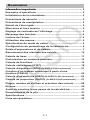 2
2
-
 3
3
-
 4
4
-
 5
5
-
 6
6
-
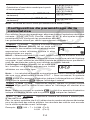 7
7
-
 8
8
-
 9
9
-
 10
10
-
 11
11
-
 12
12
-
 13
13
-
 14
14
-
 15
15
-
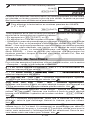 16
16
-
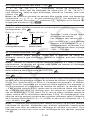 17
17
-
 18
18
-
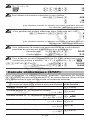 19
19
-
 20
20
-
 21
21
-
 22
22
-
 23
23
-
 24
24
-
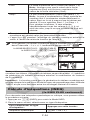 25
25
-
 26
26
-
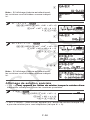 27
27
-
 28
28
-
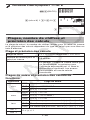 29
29
-
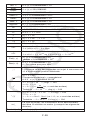 30
30
-
 31
31
-
 32
32
-
 33
33
-
 34
34
-
 35
35
-
 36
36
Casio fx-350ES PLUS Manuel utilisateur
- Taper
- Manuel utilisateur
- Ce manuel convient également à
Documents connexes
-
Casio fx-95MS Manuel utilisateur
-
Casio fx-92 Collège 2D+ Manuel utilisateur
-
Casio fx-100MS Mode d'emploi
-
Casio fx-115MS Manuel utilisateur
-
Casio fx-991ES PLUS Manuel utilisateur
-
Casio FX-300ES PLUS Le manuel du propriétaire
-
Casio FX-85ES PLUS Mode d'emploi
-
Casio FX JUNIOR+ Mode d'emploi
-
Casio fx-991ES PLUS Mode d'emploi
-
Casio FX-300ES PLUS Mode d'emploi
Autres documents
-
STRUCTUBE Nairobi Assembly Instructions
-
Compaq 30s Scientific Calculator Le manuel du propriétaire
-
HP 30s Scientific Calculator Mode d'emploi
-
Compaq 10s Scientific Calculator Le manuel du propriétaire
-
Citizen SR-270XOR Manuel utilisateur
-
Citizen SR-270XOR Manuel utilisateur
-
Canon F-710 Mode d'emploi
-
Compaq 30s Scientific Calculator Le manuel du propriétaire